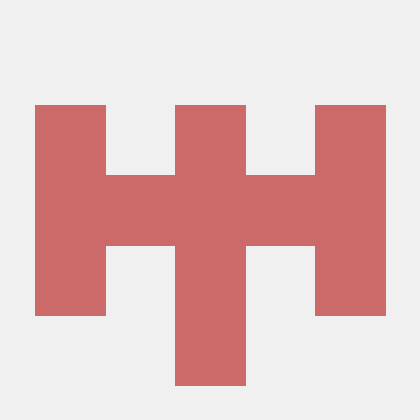上一篇文章讲了如何在WSL Ubuntu上安装Xubuntu。如果觉得Xfce4太朴素,可以尝试安装基于GNOME的Ubuntu Desktop。准备过程请参考上一篇文章。如果已经启用WSL、安装WSL Ubuntu和VcXsrv,就可以看下文了。
安装Ubuntu Desktop过程
设置好用户名和密码后执行:
sudo apt update
sudo apt dist-upgrade
如果所使用的网络支持IPv6,下载慢而且不时卡住不动,可能是apt使用了IPv6,而IPv6网络状况不佳,可以尝试给apt命令添加-o Acquire::ForceIPv4=true参数以强制其使用IPv4下载。如果使用IPv4下载还是很慢,建议先修改apt源。
安装Ubuntu Desktop:
sudo apt install ubuntu-desktop
会下载安装很多组件,需要耐心等待……
安装mesa-utils:
sudo apt install mesa-utils
尝试启动GNOME
安装完成后可尝试手动启动GNOME,首先启动dbus服务:
sudo service dbus start
执行:
sudo chmod -R 777 ~/.cache
然后运行XLaunch,选择One window without titlebar,其他保持默认,会出现一个黑色窗口。
启动GNOME:
DISPLAY=:0 XDG_SESSION_TYPE=x11 gnome-session
退出VcXsrv即可关闭gnome-session。
制作快速访问
以我的Ubuntu用户目录/home/csj430为例,新建StartGNOME.bat文件写入如下内容:
wsl -d ubuntu -u root /etc/init.d/dbus restart
bash -c "cd /home/csj430 && DISPLAY=:0 XDG_SESSION_TYPE=x11 gnome-session"
确保StartGNOME.bat的路径不带空格。
以我的StartGNOME.bat路径E:\StartGNOME.bat为例
新建GNOME.xlaunch文件写入如下内容:
<XLaunch
WindowMode="Nodecoration"
ClientMode="StartProgram"
LocalClient="True"
Display="0"
LocalProgram="E:\StartGNOME.bat >nul 2>nul"
RemoteProgram=""
RemotePassword=""
PrivateKey=""
RemoteHost=""
RemoteUser=""
XDMCPHost=""
XDMCPBroadcast="False"
XDMCPIndirect="False"
Clipboard="True"
ClipboardPrimary="False"
ExtraParams=""
Wgl="False"
DisableAC="False"
XDMCPTerminate="False"
/>
双击GNOME.xlaunch即可启动GNOME。